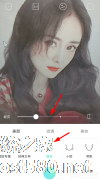-
PS高斯磨皮怎么操作?PS高斯磨皮的方法
- 时间:2024-05-05 18:24:53
大家好,今天Win10系统之家小编给大家分享「PS高斯磨皮怎么操作?PS高斯磨皮的方法」的知识,如果能碰巧解决你现在面临的问题,记得收藏本站或分享给你的好友们哟~,现在开始吧!
PS是一款非常好用的图片编辑软件,我们在平时办公生活中会利用这款软件来美化图片,那你知道PS高斯磨皮怎么操作的吗?接下来我们一起往下看看PS高斯磨皮的方法吧。
方法步骤
1、首先将照片放入PS中,紧接着将背景图层复制出来为【图层1】
2、使用【滤镜】——【模糊】——【高斯模糊】,调整【半径】像素,直到脸部皮肤变得模糊看不清皱纹。
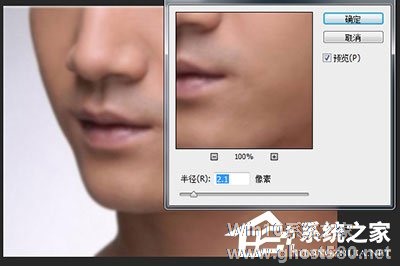
3、点击【窗口】-【历史记录】打开窗口,在之前高斯模糊中的选项中点击左边的小方框,让画笔转移到高斯模糊的步骤。
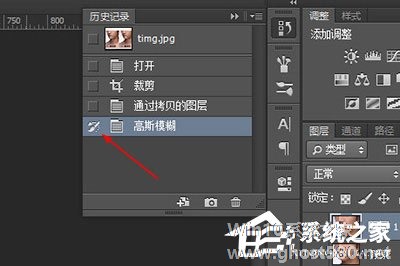
4、紧接着在历史记录窗口中,点击高斯模糊选项的上一层。让图片回到高斯模糊处理之前的效果。
5、在工具栏中使用【历史记录画笔】(快捷键Y)

6、用历史记录画笔在人物的脸部涂抹,直到人物脸部的雀斑皱纹消失。请看对比图,上方为原图。


以上就是PS高斯磨皮怎么操作的全部内容,按照以上的方法操作,你就能轻松的掌握PS高斯磨皮的方法了。
以上就是关于「PS高斯磨皮怎么操作?PS高斯磨皮的方法」的全部内容,本文讲解到这里啦,希望对大家有所帮助。如果你还想了解更多这方面的信息,记得收藏关注本站~
【Win10系统之家www.ghost580.net①文章,转载请注明出处!】
相关文章
-

PS是一款非常好用的图片编辑软件,我们在平时办公生活中会利用这款软件来美化图片,那你知道PS高斯磨皮怎么操作的吗?接下来我们一起往下看看PS高斯磨皮的方法吧。
方法步骤
1、首先将照片放入PS中,紧接着将背景图层复制出来为【图层1】
2、使用【滤镜】——【模糊】——【高斯模糊】,调整【半径】像素,直到脸部皮肤变得模糊看不清皱纹。
3、点... -

PhotoshopCC怎么磨皮?PhotoshopCC磨皮的方法
我们再利用PhotoshopCC处理人像的照片的时候,最经常见的操作,就是磨皮祛痘祛斑了,那你知道PhotoshopCC怎么磨皮的吗?接下来我们一起往下看看PhotoshopCC磨皮的方法吧。
方法步骤
1、首先,我们导入照片,然后在图层上右键【复制图层】将背景图层复制,得到拷贝图层(快捷键:CTRL+J);
2、之后我们点击上方【滤镜】——【模糊】——【表面模... -
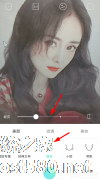
faceu激萌怎样调整磨皮?faceu激萌是一款非常好用的图聊软件,我们在使用自定义的磨皮功能的时候,发现磨的有点太严重,要怎么进行调整呢,下面就给大家分享具体步骤。
如果想对faceu激萌里的磨皮美颜力度进行调整,大家需要选择拍摄页面右下角的“美化”功能,然后从出现的列表里选择“美颜&rdquo...
-

相信大家对Photoshop很熟悉吧,因为我们天天都在使用它。Photoshop功能很强大,其中就有一个滤镜的功能。滤镜是Photoshop中最具有吸引力的功能之一,它就像一个魔术师,可以把普通的图像变为非凡的视觉艺术作品。那PS滤镜怎么使用呢?今天,小编就和大家说一下使用PS滤镜的详细方法和步骤。
步骤如下:
1、什么是滤镜呢?我个人觉得滤镜就是为了制作一些...